Netadaptercx.sys BSoD : 4 façons de le réparer
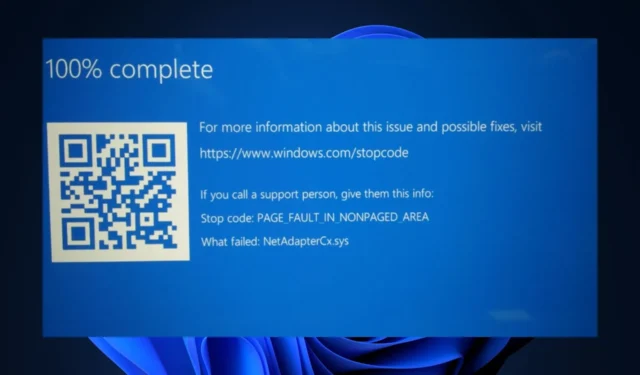
Les plantages de BSoD sont assez courants chez les utilisateurs de Windows. Certains de nos lecteurs se sont plaints d’obtenir l’erreur netadaptercx.sys comme cause de leurs plantages BSoD.
Par conséquent, nous avons préparé un guide qui décrit brièvement le fichier netadaptercx.sys et fournit des étapes pour corriger l’erreur BSoD.
Qu’est-ce que netadaptercx.sys ?
Netadaptercx.sys, également connu sous le nom d’extension de classe d’adaptateur réseau pour un fichier WDF, a été créé par Microsoft pour faciliter le développement du système d’exploitation Microsoft Windows. Il s’agit d’un fichier de pilote système généralement situé dans le dossier System32.
Le netadaptercx.sys étant un fichier système, est un fichier essentiel qui aide votre PC à établir une connectivité Internet.
Comment puis-je réparer le netadaptercx.sys ?
Avant de passer à des solutions plus avancées, voici quelques solutions rapides que vous pouvez essayer :
- Redémarrez votre PC.
- Fermez les applications d’arrière-plan inutiles dans le gestionnaire de tâches.
- Mettre à jour le système d’exploitation Windows.
Si l’erreur persiste, voici les moyens que vous pouvez appliquer pour corriger l’erreur BSOD netadaptercx.sys :
1. Mettez à jour vos pilotes
- Appuyez sur la touche Windows + S, saisissez Gestionnaire de périphériques et appuyez sur Entrée.
- Dans la fenêtre du Gestionnaire de périphériques, faites défiler la liste des pilotes et vérifiez s’il y a un symbole d’alerte jaune à côté de l’option.
- Cliquez avec le bouton droit sur le pilote et sélectionnez Mettre à jour le pilote.
- Dans la fenêtre suivante, cliquez sur Rechercher automatiquement le logiciel du pilote mis à jour, et suivez les invites pour terminer la mise à jour.
- Une fois que vous avez mis à jour tous les pilotes, redémarrez votre PC et vérifiez si l’erreur est résolue.
Les pilotes sont un composant essentiel du système d’exploitation Windows ; l’exécution d’une version obsolète est susceptible de déclencher des erreurs telles que le BSOD netadaptercx.sys. Vous pouvez mettre à jour les pilotes à l’aide de l’outil de mise à jour Windows ou les télécharger et les installer à partir du site Web du fabricant.
2. Exécutez des analyses SFC et DISM
- Appuyez sur la touche Windows, saisissez CMD, faites un clic droit sur le résultat affiché et sélectionnez Exécuter en tant qu’administrateur.
- Cliquez sur Oui pour accorder à l’application un accès administratif dans la fenêtre Contrôle de compte d’utilisateur.
- Une fois l’invite de commande ouverte, saisissez ce qui suit et appuyez sur Entrée :
sfc /scannow - Après avoir saisi la commande, saisissez ce qui suit et appuyez sur Entrée :
DISM.exe /Online /Cleanup-Image / Restorehealth - Fermez l’invite de commande et redémarrez votre ordinateur.
Une analyse SFC aide à réparer les fichiers système corrompus ou endommagés. Si l’erreur netadaptercx.sys est causée par des fichiers système corrompus ; vous pouvez utiliser le vérificateur de fichiers système pour corriger l’erreur.
3. Rechercher les logiciels malveillants
- Appuyez sur la touche Windows, saisissez Sécurité Windows et appuyez sur Entrée.
- Dans la fenêtre suivante, cliquez sur Virus & Protection contre les menaces, puis cliquez sur Options d’analyse sous l’option Menaces actuelles.
- Ensuite, sélectionnez Analyse complète dans le menu Options d’analyse et cliquez sur le bouton Analyser maintenant pour lancer l’analyse antivirus.
- Ensuite, attendez la fin de l’analyse, redémarrez votre PC et vérifiez si l’erreur est corrigée.
4. Exécutez une restauration du système
- Cliquez avec le bouton gauche sur le menu Démarrer, tapez restauration et cliquez sur Créer un point de restauration.
- Ensuite, sélectionnez Propriétés système et choisissez le bouton Restauration du système.
- Dans la zone Restaurer les fichiers et les paramètres, cliquez sur Suivant.
- Dans la fenêtre suivante, sélectionnez le point de restauration auquel vous souhaitez restaurer votre PC, puis cliquez sur Suivant.
- Ensuite, cliquez sur Terminer pour terminer la restauration du système.
Si vous êtes sur le point d’apporter une modification importante à votre système d’exploitation, il est recommandé de créer un point de restauration auquel vous pourrez revenir en cas d’erreur.
Conclusion
Les erreurs d’écran bleu de la mort (BSOD) sont courantes chez les utilisateurs de Windows et sont faciles à corriger. Avec les étapes répertoriées dans ce guide, vous devriez être en mesure de corriger l’erreur BSOD netadaptercx.sys.



Laisser un commentaire